Heim >Software-Tutorial >Computer Software >So zeigen Sie den Formatbereich in XMind an - So zeigen Sie den Formatbereich in XMind an
So zeigen Sie den Formatbereich in XMind an - So zeigen Sie den Formatbereich in XMind an
- WBOYWBOYWBOYWBOYWBOYWBOYWBOYWBOYWBOYWBOYWBOYWBOYWBnach vorne
- 2024-03-06 10:58:161087Durchsuche
XMind ist eine leistungsstarke Mind-Mapping-Software. Sie bietet nicht nur umfangreiche Mind-Map-Produktionsfunktionen, sondern unterstützt auch benutzerdefinierte Formatfelder, um Benutzern bei der Erstellung personalisierter Karten zu helfen. Die Methode zum Anzeigen des Formatfensters in XMind ist sehr einfach und kann durch einfache Einstellungsvorgänge erreicht werden. Als Nächstes stellen wir Ihnen im Detail vor, wie XMind das Formatfenster anzeigt, damit Sie die XMind-Software besser nutzen können.
Klicken Sie auf das Symbol von xmind, das auf Ihrem Computer installiert ist
Betrat die xmind-Schnittstelle

Das ausgewählte Thema, das festgelegt werden soll
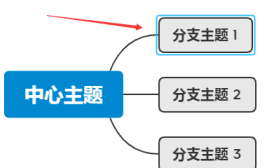
Klicken Sie im Menü auf das Menü „Ansicht“.
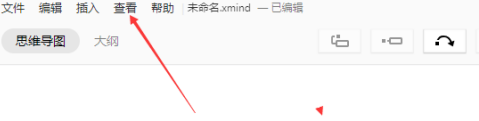
Nachdem Sie auf das Menü „Ansicht“ geklickt haben, erscheint das Dropdown-Menü und wählt das Anzeigeformatfenster aus.
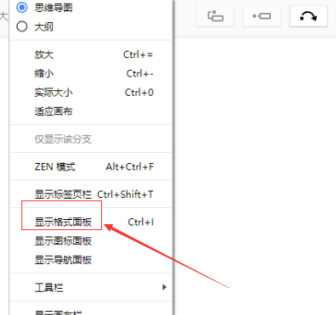
Dadurch wird das Bedienfeld angezeigt
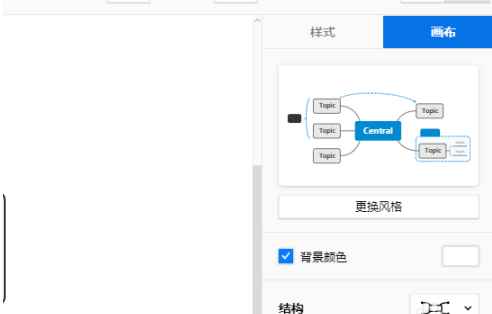
Das obige ist der detaillierte Inhalt vonSo zeigen Sie den Formatbereich in XMind an - So zeigen Sie den Formatbereich in XMind an. Für weitere Informationen folgen Sie bitte anderen verwandten Artikeln auf der PHP chinesischen Website!

